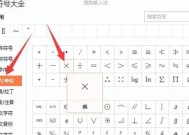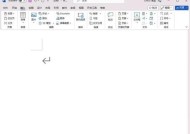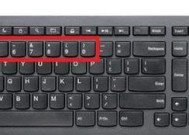电脑键盘解锁后仍然无法使用是什么原因?如何解决?
- 数码百科
- 2025-07-02
- 32
- 更新:2025-06-24 21:51:57
开篇核心突出:您是否遇到过在电脑键盘解锁之后依旧无法正常使用的情况?这种情况可能由多种原因引起,从硬件故障到软件设置问题,都可能导致键盘失灵。本文将全面分析电脑键盘失灵的可能原因,并提供详细的解决步骤,帮助您迅速解决问题,恢复键盘的正常使用。
一、电脑键盘硬件故障
1.键盘线路损坏
在连接USB或蓝牙等接口的物理键盘中,线路损坏可能导致键盘无法正常工作。检查键盘线是否松弛或有明显的损坏迹象。
2.键盘内部部件失灵
长期使用或不当操作可能导致键盘内部部件损坏,比如按键下的弹簧或橡胶垫失去弹性,或电路板短路。
解决方案:
检查物理键盘的线路和接口是否完好。
清理键盘内部的灰尘和碎屑,必要时可以自行更换损坏的键盘按键。
如果问题依旧存在,考虑更换新的硬件。
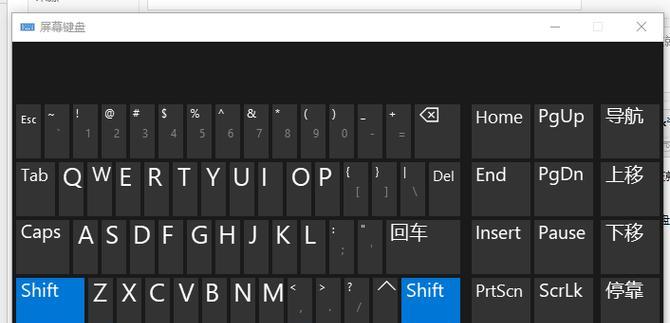
二、电脑键盘驱动程序问题
1.驱动程序过时或损坏
过时或损坏的键盘驱动程序可能导致键盘无法被系统识别或正常使用。
解决方案:
在设备管理器中检查键盘驱动程序状态。
更新或重新安装键盘驱动程序。
重启电脑以确保更改生效。

三、电脑系统设置问题
1.键盘设置错误
错误的键盘设置,比如语言区域设置不正确或过滤键功能开启,可能导致键盘无法正常使用。
解决方案:
检查并调整语言区域和键盘布局设置。
禁用过滤键功能或调整相关辅助选项。
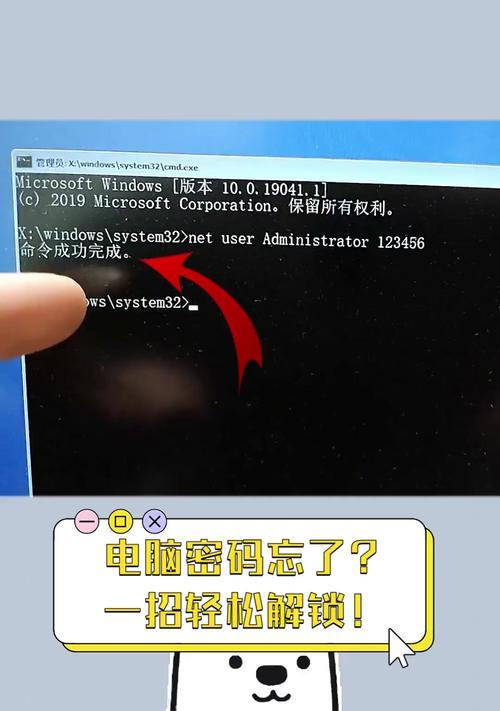
四、电脑硬件冲突问题
1.BIOS设置冲突
在BIOS设置中,某些选项可能限制了外部设备的使用,包括键盘。
解决方案:
在开机时进入BIOS设置。
检查并调整与键盘相关的设置项。
五、电脑操作环境问题
1.干扰源影响
蓝牙键盘受到干扰源(如无线鼠标、无线路由器等)的影响时,可能会出现连接不稳定的情况。
解决方案:
更换键盘的蓝牙频道,或重新配对蓝牙设备。
减少或移除干扰源。
六、电脑操作系统故障
1.系统文件损坏
系统文件损坏也可能导致键盘无法使用,尤其是当问题突然出现时。
解决方案:
使用系统文件检查器(SFC)扫描并修复损坏的系统文件。
如果问题严重,考虑恢复系统到之前的状态或重新安装操作系统。
电脑键盘在解锁后仍然无法使用,可能是硬件故障、驱动程序问题、系统设置不当、硬件冲突、操作环境干扰或操作系统故障等原因。本篇文章通过列举各可能原因,并提供相应的解决方案,帮助用户一步步排查并修复问题。在遇到键盘故障时,按照本文所述步骤依次进行检查和处理,大多数情况下都可以找到问题所在并解决。
如果您在操作过程中遇到困难,或在完成以上步骤后键盘仍无法正常使用,请考虑联系专业电脑维修服务,或咨询键盘制造商的技术支持。在此,我们建议用户定期维护键盘,做好防尘、清洁工作,以预防未来可能出现的类似问题。
上一篇:超级鼠标大键盘有什么特点?